Razor Edit(範囲編集)が実装された!

Ver6.24からRazor Editが実装されました。
Razor Editとは範囲編集といった感じで、今までREAPERには無かった編集方式でした。
使えばすぐ簡単に分かると思いますが、ようはエリア内のアイテムをコピーしたり切り出ししたりする事が出来ます。
カミソリ君さんありがとうございます。
修正しました!
アイテムの一部をコピーor切り出し
区切って・・・

Ctrl+左ドラッグでコピー。元のアイテムを切断したりしなくても簡単にコピーできます。

切り出しはそのまま左ドラッグすれば一発です。
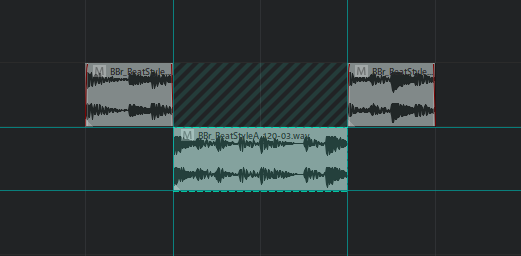
同一アイテム内を区切って伸縮。
区切って・・・

Razorの端っこを、Alt+左ドラッグ(Shift+左ドラックならスナップ無視)
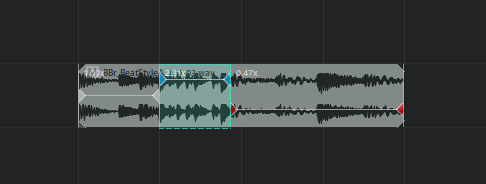
伸縮具合が目新しいバーと数値で表現されてますね。
エンベロープも同様にこれで簡単にコピーや切り出しが出来るようになりました。
カーソルなどがGIFに出てませんが、ライン中ほどだと水平に上下、左右だと反対側を固定してカーソル側を上下させる事が出来ます。
凄く便利になりました。
こちらは特に設定した覚えがないですが、マウスだけで操作可能です。
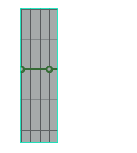
また下記のアクションが有効ならアイテム下のエンベロープも一緒にコピーされますし、無効ならアイテムのみをコピーする事ができます。
Options: Move envelope points with media items and razor edits
(初期からトラックコントロールパネル覧の上にあるツールボタンに含まれています)
Razor Edit 設定一例
さて、私なりの使用するためのマウス設定をしましたので紹介しておきます。
最も簡単なのは下記のアクション。
Mouse modifiers: Swap arrange view right-drag modifiers for marquee item selection and create razor edit area
これは右ドラッグを通常の範囲選択とRazor Editモードとを切換えます。
どこでも右ドラッグでRazor Editを使用出来るので万能と言えば万能なのですが、
Razorのスナップを解除するにはグリッドのスナップ機能を解除しないといけないのと、普段通常の範囲選択もそこそこ使用するのでツールバーに一応置いている程度です。
以下では切換えをせずに使用できる設定の一例になります。
目指す動作は・・・
●空欄左ドラッグでRazor Edit のエリアを作成。
(Shift+左ドラッグでスナップ無視)
●Razor Editのエリア内に左クリックで新規MIDIアイテムを作成 & Razor Editのエリアを消去。
(それぞれのアクションが1クリックで発動する様にカスタムアクションを作ります)
●アイテム内はアイテムの下半分から左ドラッグする事でRazor Edit のエリアを作成
(Shift+左ドラッグでスナップ無視)
※ アイテムの下半分から左ドラッグだと誤ってRazor Edit areaを作成してしまうため後にCtrl+左ドラッグで作成する様に変更しました。スナップ無視は変わらずShift+左ドラッグです。
先にカスタムアクションを作る
画面上部の「アクション」 ⇒ 「アクションリストを開く」
アクションリスト画面右下にある「新規アクション」 ⇒ 「新規カスタムアクション」で次の画像の様にカスタムアクション作成のウインドウを開く。

①に適当に名前を付けます。
②に左のリスト画面から以下の二つのアクションを探して順番にドラッグします。
アクション名の一部を上部検索欄に入力すればすぐに見つかると思います。
新規MIDIアイテムを挿入... ▲▼ Insert new MIDI item...
Razor edit: Clear all areas
右下のOKを押します。
これでアクションリストにカスタムアクションが追加されました。
ここで作成したアクションは好きにツールボタンやショートカットキーに割り当てる事が出来るので思いついた事があったらやってみてもいいかもしれません。
マウスコマンドに設定していく
REAPERの上部にある「オプション」⇒「環境設定」⇒ 環境設定内左覧の「マウスコマンド」を開きます。

①②それぞれの項目を下記の物へ変え、③は変更したい場所をダブルクリックすると選択項目が出ますので選らんで変更していきます。
他に変更する物や入れかえるものが有れば他のキーへ回します。
選び終わったら最後に必ず適用をクリックしてください。
空欄を左ドラッグのみで Razor Edit のエリアを作る
①トラック ②左ドラッグ
③
デフォルト動作 Create razor edit area
Shift Create razor edit area ignoring snap
Ctrl Add to razor edit area
Razor Edit のエリアにMIDIアイテムを左クリックで作成する
①Razor edit area ②左クリック
③
デフォルト動作 ここに先ほど作成したカスタムアクションを入れます。(選択肢の中に「アクションリスト」とあるので選択するとアクションリストが開くのでそこから選択して「選択」を押します)
アイテム内下半分のエリアでの左ドラッグで Razor Edit area を作成
①アイテムー下半分 ②左ドラッグ
③ ここはCtrlを使うかどうかで考えてください。
デフォルト動作 Create razor edit area
Shit Create razor edit area ignoring snap
もしくは、Ctrl+を使う場合・・・(現在はコチラの設定に変更してます)
デフォルト動作 アイテムのドラッグ操作へ素通り
Shit Create razor edit area ignoring snap
Ctrl Create razor edit are
設定は以上になります。
これにより空欄で時間選択を作る事は出来なくなりましたが、元々この操作はタイムライン上で行えればいいと思っていたので全く違和感はありません。
むしろ新規MIDIアイテムをマウス動作だけで作成するために「代用」として時間指定を使っていたので無駄に時間指定を動かす事なく新規MIDIアイテムを作れるようになったのが嬉しいです。
アイテムの上半分と下半分を設定で分けるのは初めてで少々尻込みしていましたが、たまに間違ってRazorが発動してしまいますがそんなにストレス無く使えています。それよりも新しい機能を簡単に使える事の方がメリットが大きいようです。
(後々やっぱり事故を防ぐために修正した通り変更しましたが。。。)
設定は好みがあると思いますのであくまで一例とさせていただきます。